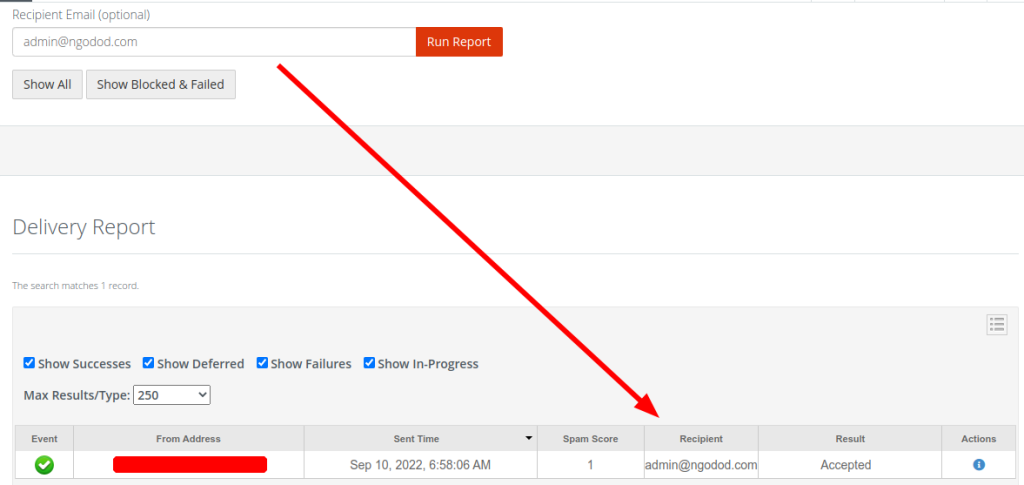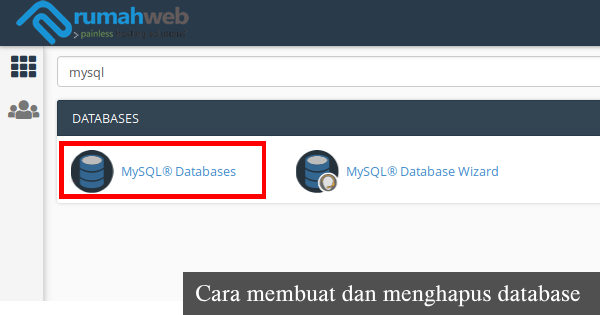Track Delivery adalah tools di cPanel yang berfungsi untuk melihat status pengiriman maupun melihat log peneriman email di hosting. Pada panduan ini, kami akan berbagi cara melacak email dan cara membacanya, untuk memudahkan Anda dalam memahami fitur email cPanel.
Apa itu Track Delivery?
Track Delivery adalah tools dari cPanel yang memungkinkan Anda untuk memantau pengiriman dan penerimaan email hosting. Dengan fitur ini, Anda dapat melihat riwayat pengiriman email dari server Anda, termasuk informasi tentang apakah email telah berhasil dikirim, ditolak, atau gagal kirim.
Fitur ini sangat membantu Anda untuk melacak email atau monitoring email pada hosting, termasuk melihat spam score yang sering masuk ke email hosting Anda, hingga alasan kegagalan pengiriman.
Cara menggunakan Track Delivery
Menu ini dapat Anda temukan di cPanel, dengan langkah sebagai berikut :
- Login ke cPanel hosting Anda.
- Setelah login cPanel, masuk ke menu “Track Delivery” (berada di kategori “EMAIL”) seperti gambar berikut.
Berikut tampilan menu “Track Delivery”:
Pada kolom “Recipient Email“, kita dapat memasukkan alamat email yang ingin kita lakukan pengecekan. Misal, kita ingin melakukan pengecekan email-email yang dikirimkan ke email: [email protected] kemudian klik “Run Report” untuk mengaplikasikan perubahan.
Namun jika ingin menampilkan semua laporan, silahkan pilih “Show All“. Opsi “Show Blocked & Failed” digunakan jika ingin menampilkan hanya email-email yang gagal terkirim atau terblokir.
Selain itu, juga terdapat kolom filter pada daftar laporan. Kolom ini dapat dipilih dengan cara mencentang opsi yang kita inginkan:
- Successes : opsi ini untuk menampilkan email yang berhasil terkirim.
- Deferred : opsi ini untuk menampilkan email yang ditahan atau tertahan disebabkan system.
- Failure : opsi ini untuk menampilkan email yang gagal terkirim. Opsi ini juga menampilkan kesalahan saat pengiriman.
- In-Progress : opsi ini untuk menampilkan email yang sedang dalam proses pengiriman.
Mengakses Laporan Detail Email
Untuk mendapatkan laporan detail, dapat dilakukan dengan mengklik tombol berwarna biru, yang ada pada kolom “Actions” di baris email yang ingin dicek laporan pengirimannya.
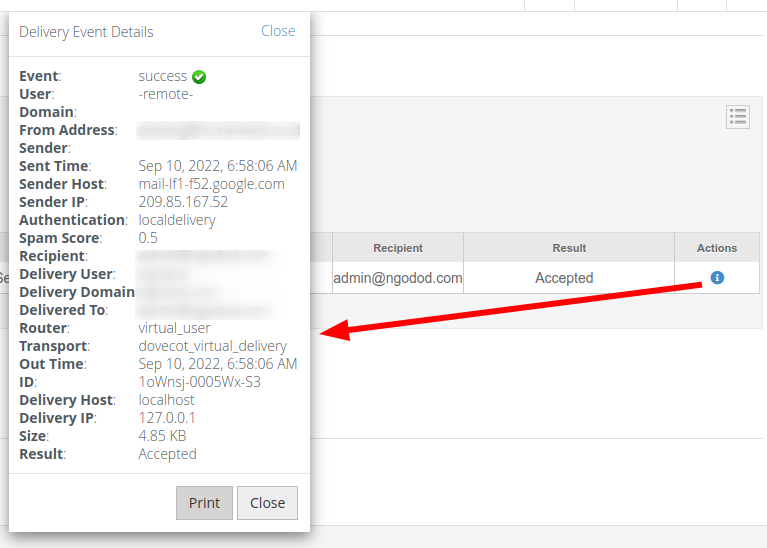
Pada gambar di atas, merupakan tangkapan layar salah satu laporan detail pengiriman email. Berikut adalah informasi singkat penjelasan kolom-kolom di dalamnya:
- Event: menampilkan ikon status pengiriman email: sukses, gagal, ditahan/ditangguhkan, error, ditolak, atau terkena filter.
- From Address/Sender: menampilkan alamat email pengirim.
- Sent time: menampilkan waktu dan tanggal pengiriman email.
- Sender host: menampilkan hostname dari email server pengirim.
- Sender IP: alamat IP email server pengirim.
- Spam Score: menampilkan skor spam Apache Spamassassin .
- Recipient/Delivered To: menampilkan alamat email penerima.
- Out Time: menampilkan waktu dan tanggal pengiriman email.
- ID: Nomor identitas unik untuk log pengiriman email.
- Delivery Host: menampilkan hostname dari email server tujuan.
- Delivery IP Address: alamat IP email server tujuan.
- Size: Ukuran email, ditampilkan dalam satuan bytes.
- Result: menampilkan status pengiriman email.
Untuk penjelasan lebih detail tampilan Track Delivery, bisa dilihat di dokumentasi cPanel berikut ini : cPanel Documentation
Demikian artikel kami tentang cara melacak email melalui track delivery di cPanel. Jika Anda mengalami kendala pada penggunaan layanan hostingnya, Anda bisa menghubungi kami melalui livechat maupun trouble ticket di Clientzone, agar dapat kami bantu lakukan analisa. Semoga bermanfaat.